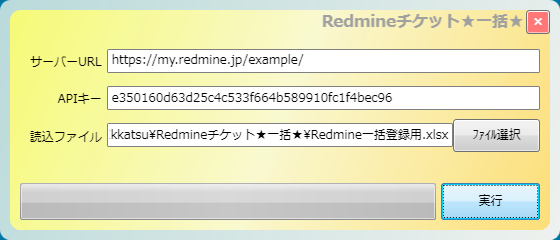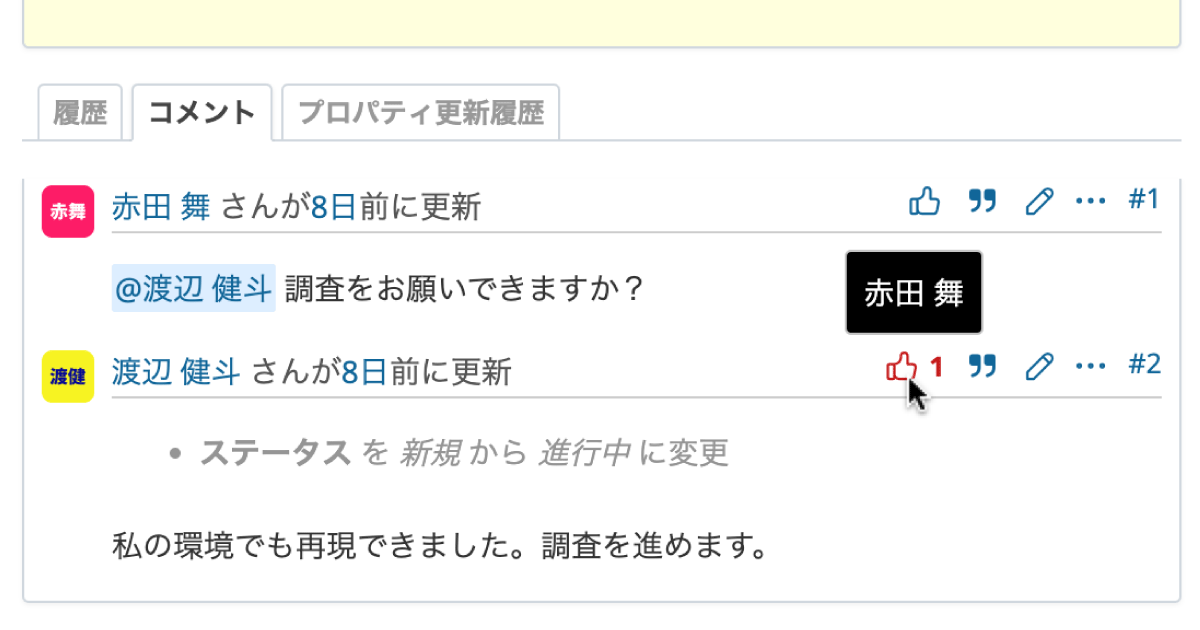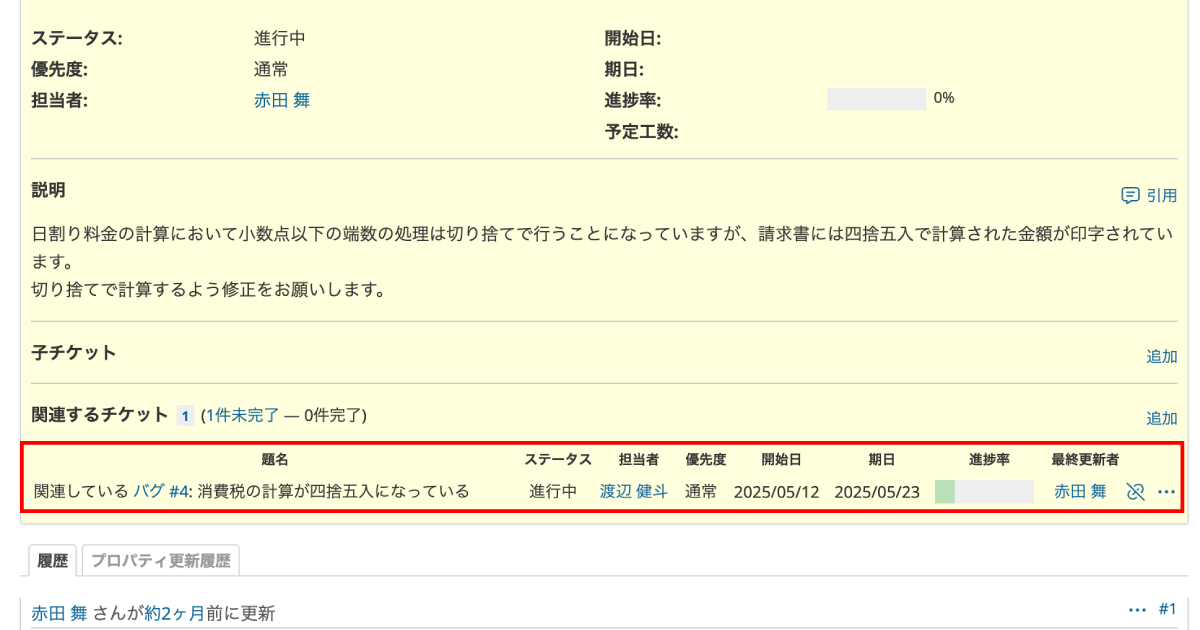Excelからチケットを作成・更新できる「Redmineチケット★一括★」
RedmineにはCSVファイルのインポートなど多数のチケットをまとめて作成する機能は備わっていませんが、Windows用のフリーソフトウェア「Redmineチケット★一括★」を使えばExcelに記述した情報をもとに複数のチケットの作成・更新が行えます。
プラグインのインストールなどRedmineに対する変更が不要なので、幅広い環境で気軽に利用できます。
「Redmineチケット★一括★」のインストール
下記ページからダウンロードできます。
http://www.vector.co.jp/soft/winnt/util/se503347.html
ダウンロードしたzipファイルを展開し任意のフォルダに配置してください。
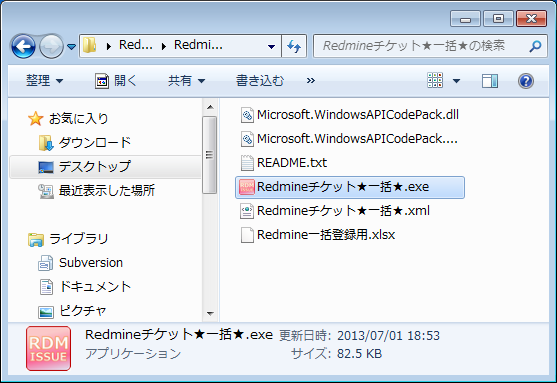
Redmine側の準備
REST APIの有効化
下記手順でREST APIを有効にしてください。
- システム管理者権限を持つユーザーでログインし、「管理」→「設定」画面の「API」タブを開く
※Redmine 3.1以前の場合は、「管理」→「設定」画面の「認証」タブ - 「RESTによるWebサービスを有効にする」をONにする
- 「保存」ボタンをクリックして設定内容保存
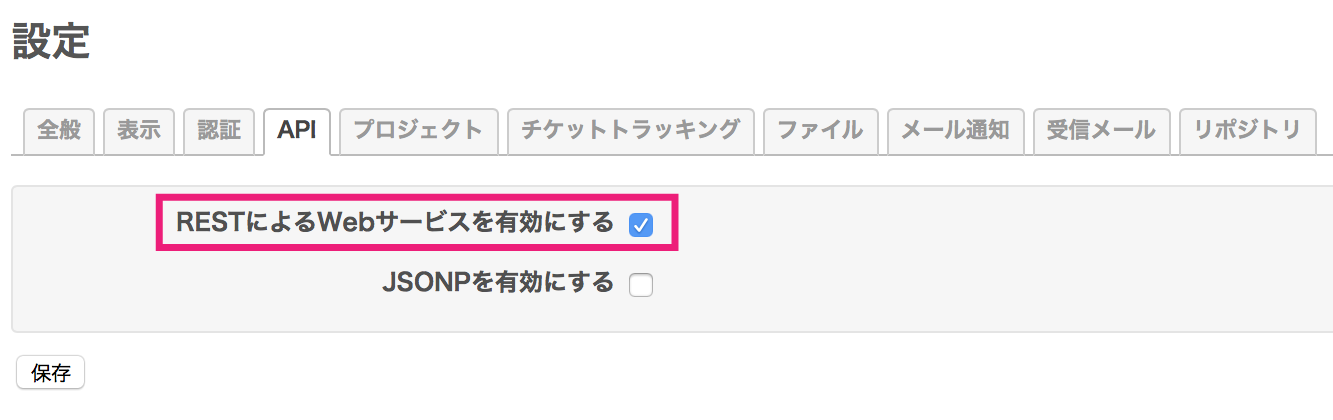
APIアクセスキーの取得
Redmineチケット★一括★を利用するためにはAPIアクセスキーが必要です。これはREST API経由でRedmineにアクセスの際の認証に使われます。
APIアクセスキーを取得するには、画面右上の「個人設定」をクリックして個人設定画面を開き、右側のサイドバー内「APIアクセスキー」欄の「表示」をクリックしてください。
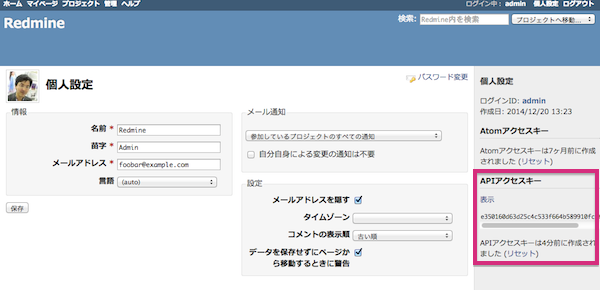
作成・更新用データの作成
付属のExcelファイル「Redmine一括登録用.xlsx」を開き、記入例を参考に更新内容を入力してください。
記入例には多くの項目が記載されていますが、このうち必須項目は先頭3列のid、parentissueid、project_idです。それ以外は省略可能です(列自体が存在しなくてもよい)。
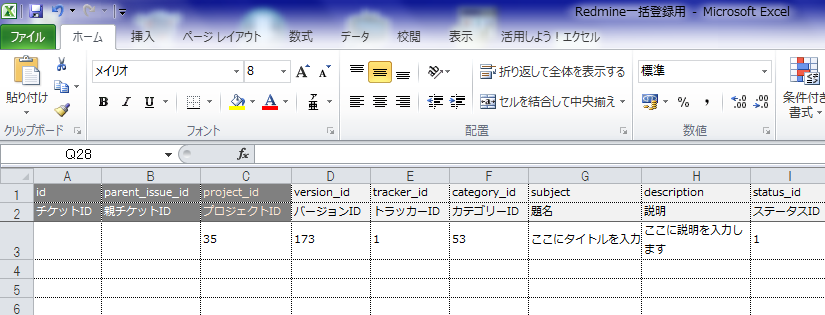
記入上の注意
project_idの特定方法
付属の記入例ではproject_idにはプロジェクト識別子(例: test-pj)を入力することとなっていますが、Redmine 3.0以降ではプロジェクトのID番号(数値)を入力してください。
プロジェクトのID番号を特定するには、webブラウザでRedmineの /projects.xml?limit=100 にアクセスしてください(例: https://my.redmine.jp/demo/projects.xml?limit=100)。
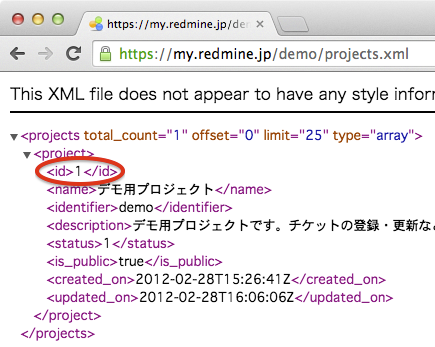
tracker_id等の特定方法
trackerid、statusid等を特定するにはそれぞれの編集画面を開いてURLに含まれる番号を確認してください。以下の画面の例の場合、ステータス「In Progress」のstatus_idは 2 です。
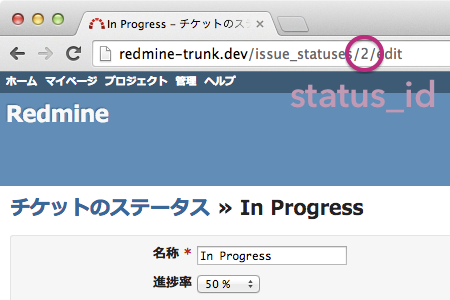
作成実行
RedmineサーバのURL、APIアクセスキー、作成・更新用データを記述したExcelファイルを指定して実行してください。
手元のPCからリモートのRedmineサーバに対してREST API経由でチケットの作成・更新が行われます。